6 „iPhone“ pagrindinio ekrano gudrybės, apie kurias „Apple“ jums neinformuos
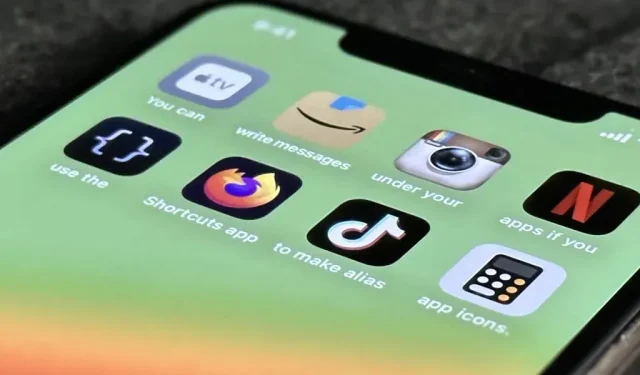
„IOS 16“ yra daugybė „iPhone“ pagrindinio ekrano tinkinimo parinkčių, tačiau kai kurios iš labiausiai intriguojančių yra tos, kurių „Apple“ jums neatskleis arba net nesvarstė.
„IPhone“ nuo pat pristatymo gerokai pažengė į priekį pritaikymo srityje. Laikui bėgant „Apple“ pridėjo tam tikras pažangiausias „iOS“ pagrindinio ekrano tinkinimo funkcijas, taip pat kitus praktinius pasirinkimus, kuriems įtakos turėjo „Android“ ir ankstesni jailbreak patobulinimai. Tiesioginis programos pavadinimo keitimas, valdiklių pavadinimų slėpimas ir programų piktogramų bei aplankų su tarpais įterpimas yra vieninteliai pagrindinio ekrano koregavimai, kurių vis dar negalime atlikti. Tačiau tai niekis, palyginti su tuo, ką galime.
Šiuo metu „Apple“ pagrindinio ekrano galimybės leidžia pridėti valdiklių, pašalinti programas, paslėpti visus pagrindinio ekrano puslapius, sufokusuoti tik tam tikrus pagrindinio ekrano puslapius, keisti fono toną, efektą ir spalvą, peržiūrėti „iPhone“ baterijos lygį ir dar daugiau. Tačiau yra keletas „ypatybių“, kurių „Apple“ nesiūlys „iOS“ įrenginiui „iPhone“, įskaitant šias:
1. Pasirinkite skirtingas programų piktogramas
Kai kuriose „iOS“ programose pagrindinio ekrano piktogramas galite pakeisti oficialiais alternatyviais dizainais dėl mažai žinomos funkcijos. „Apple“ kūrėjams pateikia instrukcijas, kaip šią funkciją įtraukti į savo programas, tačiau apie šią parinktį turi pranešti programų kūrėjai, o tai ne visada nutinka.
Programos nustatymų meniu, programos nuostatos programoje „Nustatymai“ ir kartais net greitas veiksmas su pačia programos piktograma gali pranešti, ar yra alternatyvių programų piktogramų. Tačiau geriausia peržiūrėti visą mūsų programų, turinčių alternatyvias pagrindinio ekrano programų piktogramas, iš kurių galite pasirinkti, sąrašą. Žemiau pateikiami dabartiniai „Target“ ir „DuckDuckGo“ pasiūlymai.
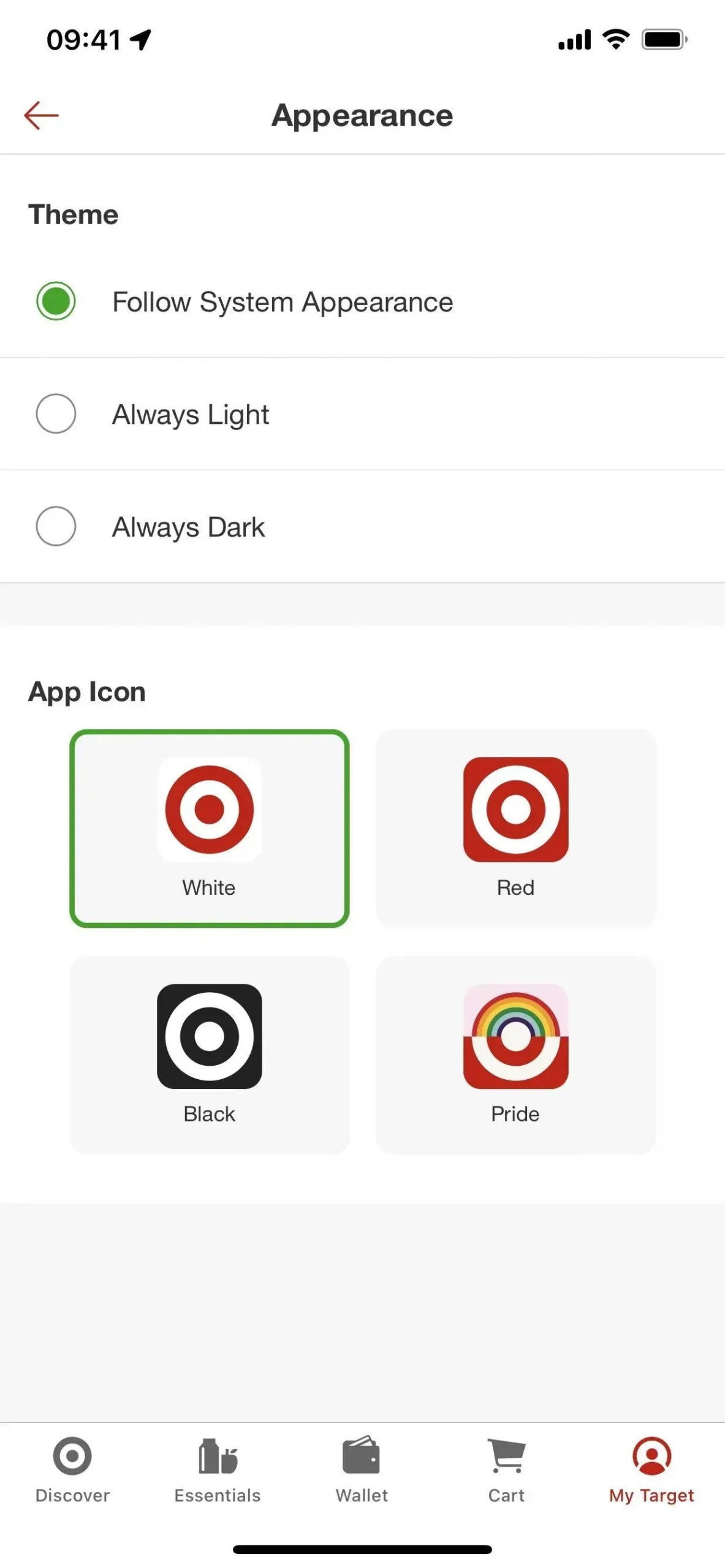
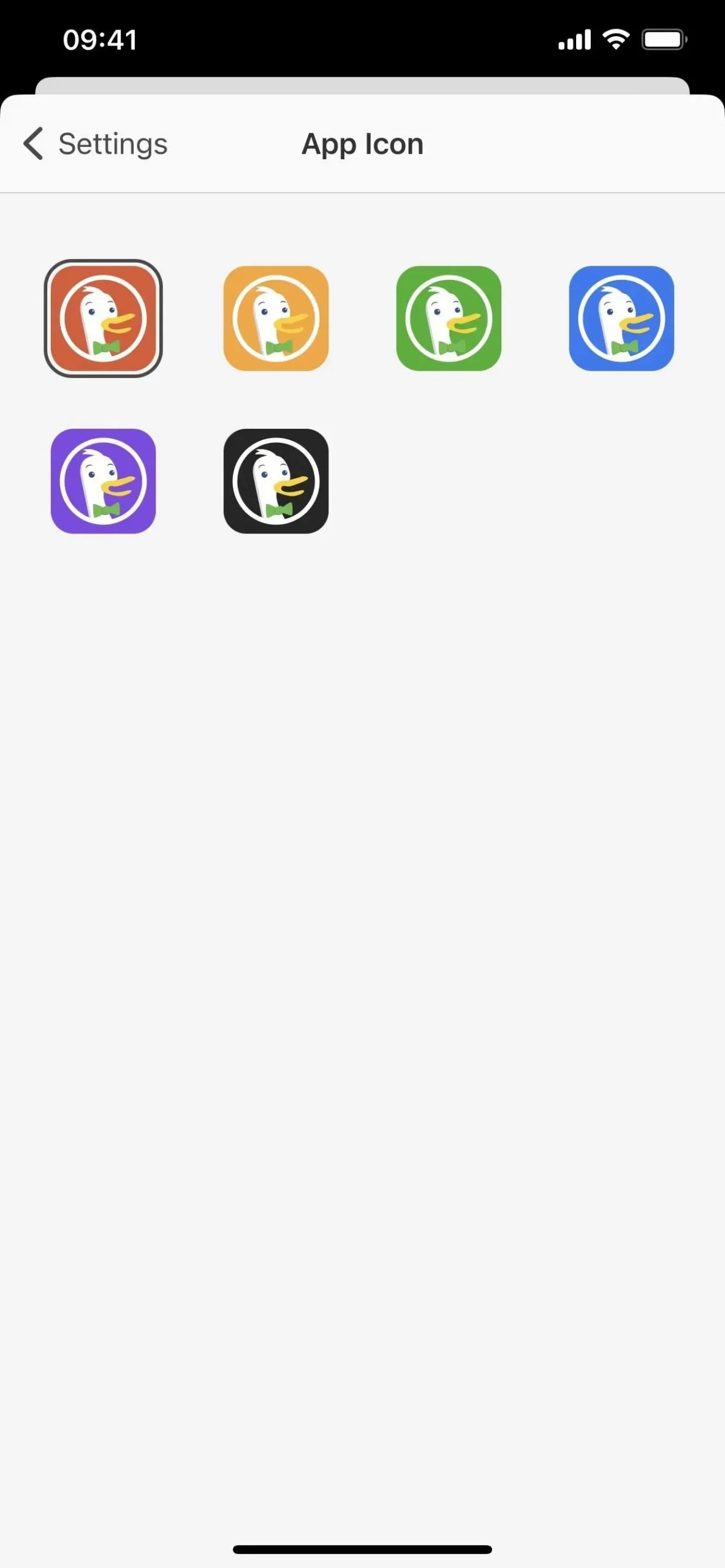
2. Sukurkite pasirinktinių programų piktogramas
Kai buvo išleista „iOS 12“, asmeninių programų piktogramų kūrimo praktika naudojant „Shortcuts“ programą palaipsniui populiarėjo. Tačiau ji nepasirodė iki „iOS 14“, kai „Apple“ žymiai padidino galimybes ir suteikė galimybę išlaikyti tik pritaikytą programos versiją, slepiant originalą.
Tačiau „Apple“ niekada aiškiai nerekomendavo nenaudoti unikalių pagrindinio ekrano piktogramų „iPhone“ programoms ir nepropagavo jų. Tikriausiai taip yra todėl, kad sistema nėra ideali.
Jums tereikia sukurti naują nuorodą, pridėti veiksmą „Atidaryti programą“ ir pasirinkti norimą programą. Tada pasirinkite „Pridėti prie pagrindinio ekrano“ spustelėdami išskleidžiamąją rodyklę, esančią šalia sparčiojo klavišo pavadinimo viršuje, arba informacijos I mygtuką įrankių juostoje. Pakeiskite pavadinimą į programos pavadinimą, pasirinkite unikalų programos vaizdą ir paspauskite „Pridėti“.
Kai ji bus pridėta, galite pašalinti tikrąją programos piktogramą iš pagrindinio ekrano ir nusiųsti ją į programų biblioteką, kur ji prisijungs prie naujo tinkinto slapyvardžio. Taigi pagrindiniame ekrane galite turėti tik savo tinkintą programą, tačiau abi vis tiek bus pasiekiamos programų bibliotekoje. Mano nuomone, tai yra sąžiningas kompromisas. Žr. mūsų išsamų straipsnį apie unikalių programų piktogramų kūrimą pagrindiniame ekrane ir sužinokite apie veiksmus.
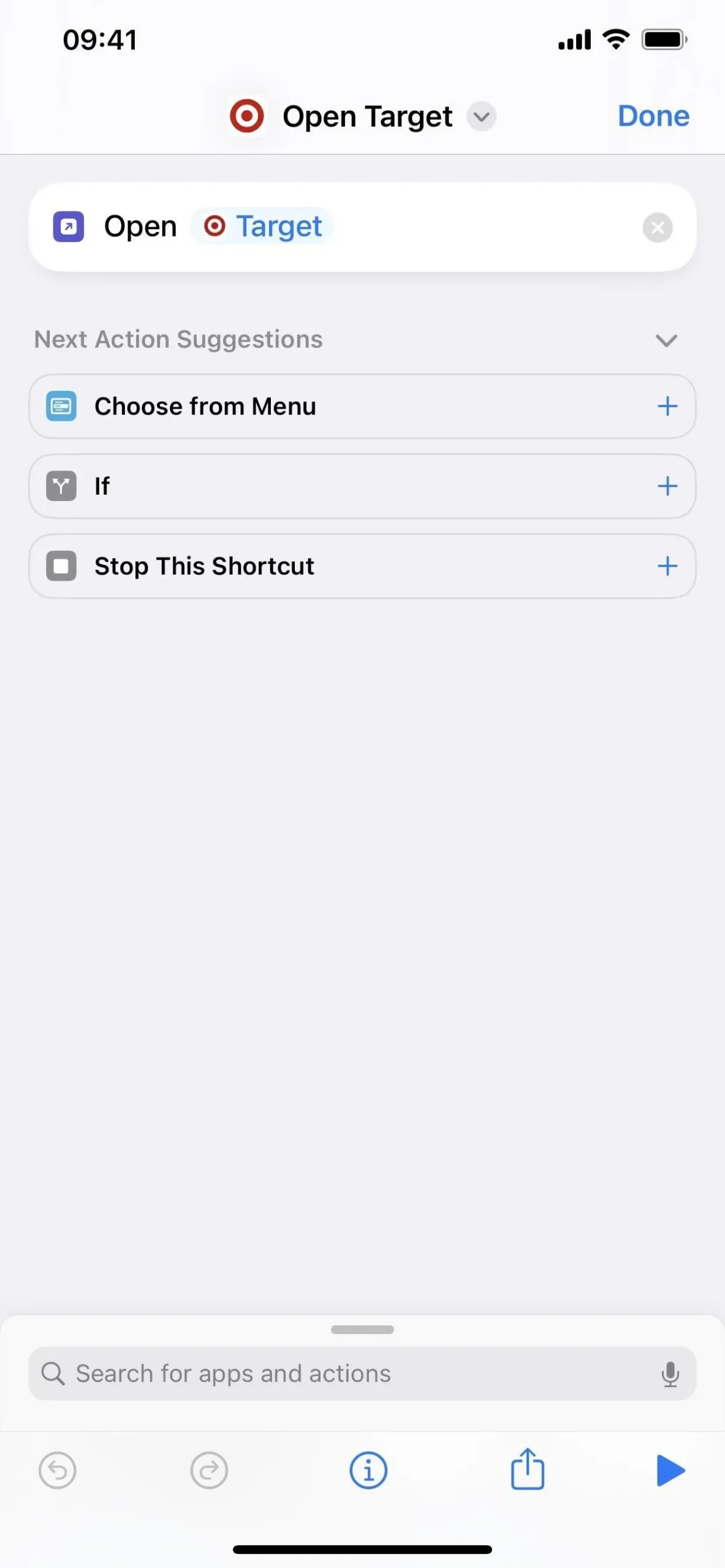
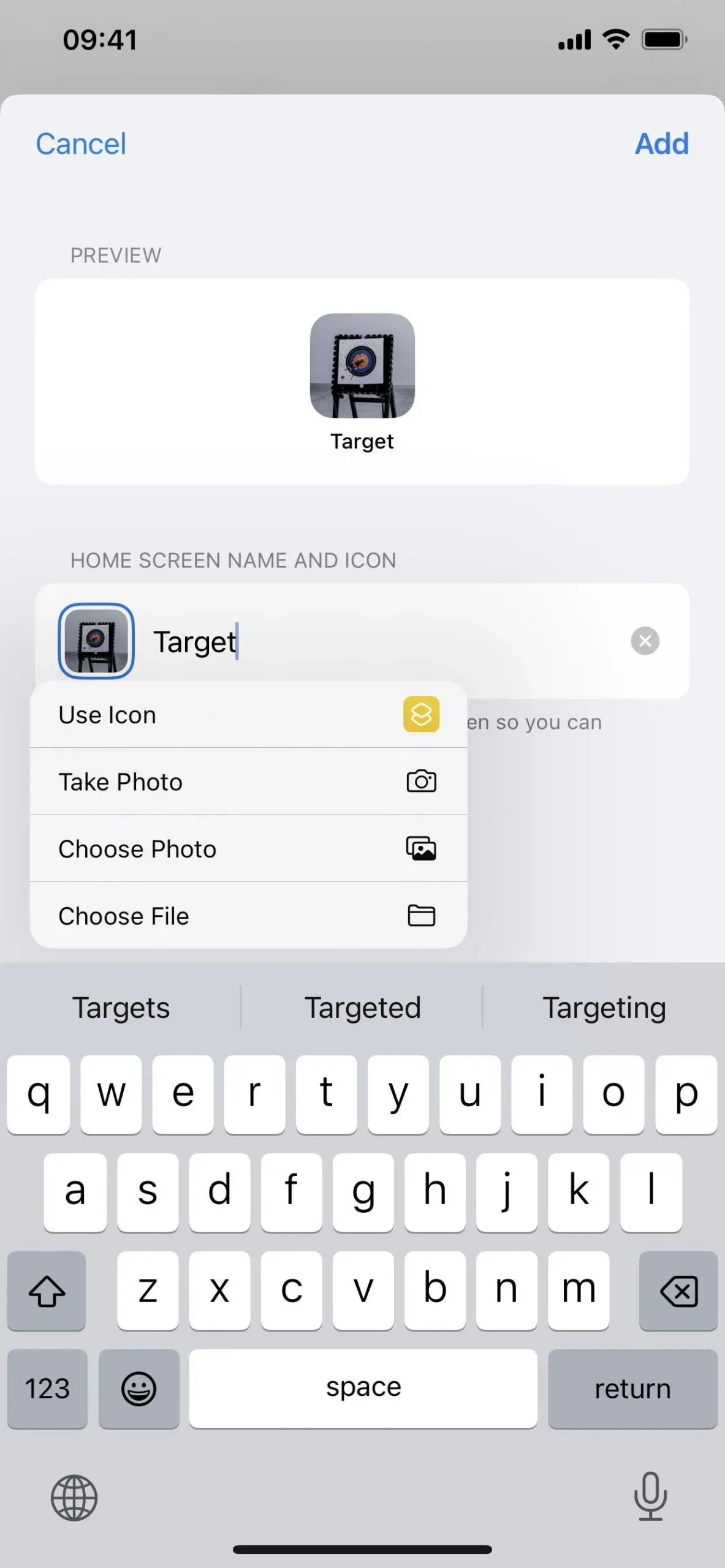
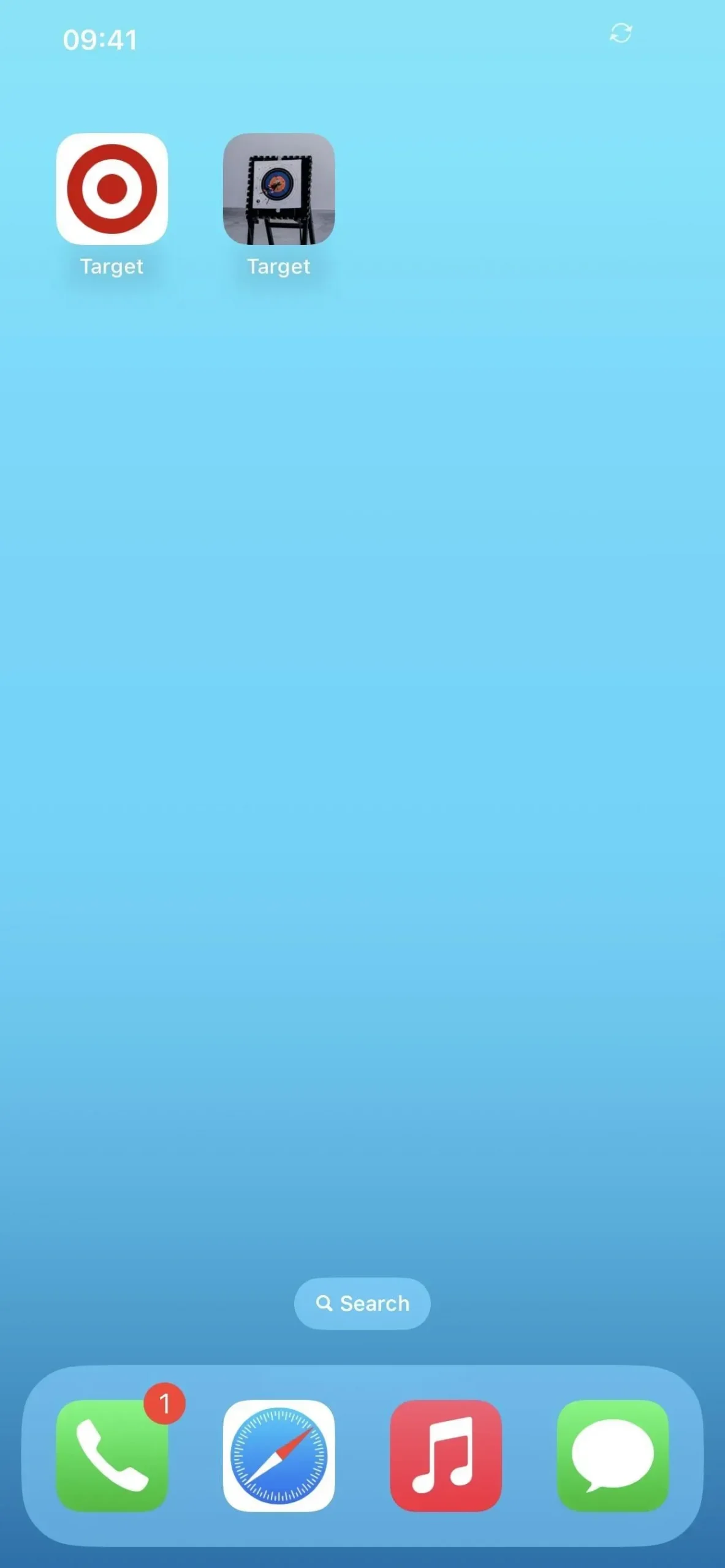
3. Užsirašykite sau
Apsvarstykite galimybę kiekvieną kartą peržiūrėdami puslapį pateikti motyvacinį posakį, priminimą ar kitokį pranešimą, pervardydami visus failus viename pagrindinio ekrano puslapyje. Norėdami tai padaryti, sukurkite aplankų tinklelį, atidarykite pagrindinio ekrano rengyklę ir pavadinkite kiekvieną aplanką, kol bus parašytas visas pranešimas.
Pakeitę dabartines programų piktogramas žymėmis iš sparčiųjų klavišų programos, kaip minėta anksčiau, netgi galite tai padaryti naudodami programų piktogramas. Pridėdami programos sparčiuosius klavišus į pagrindinį ekraną, o ne vėliau, turite priskirti sąlygas.
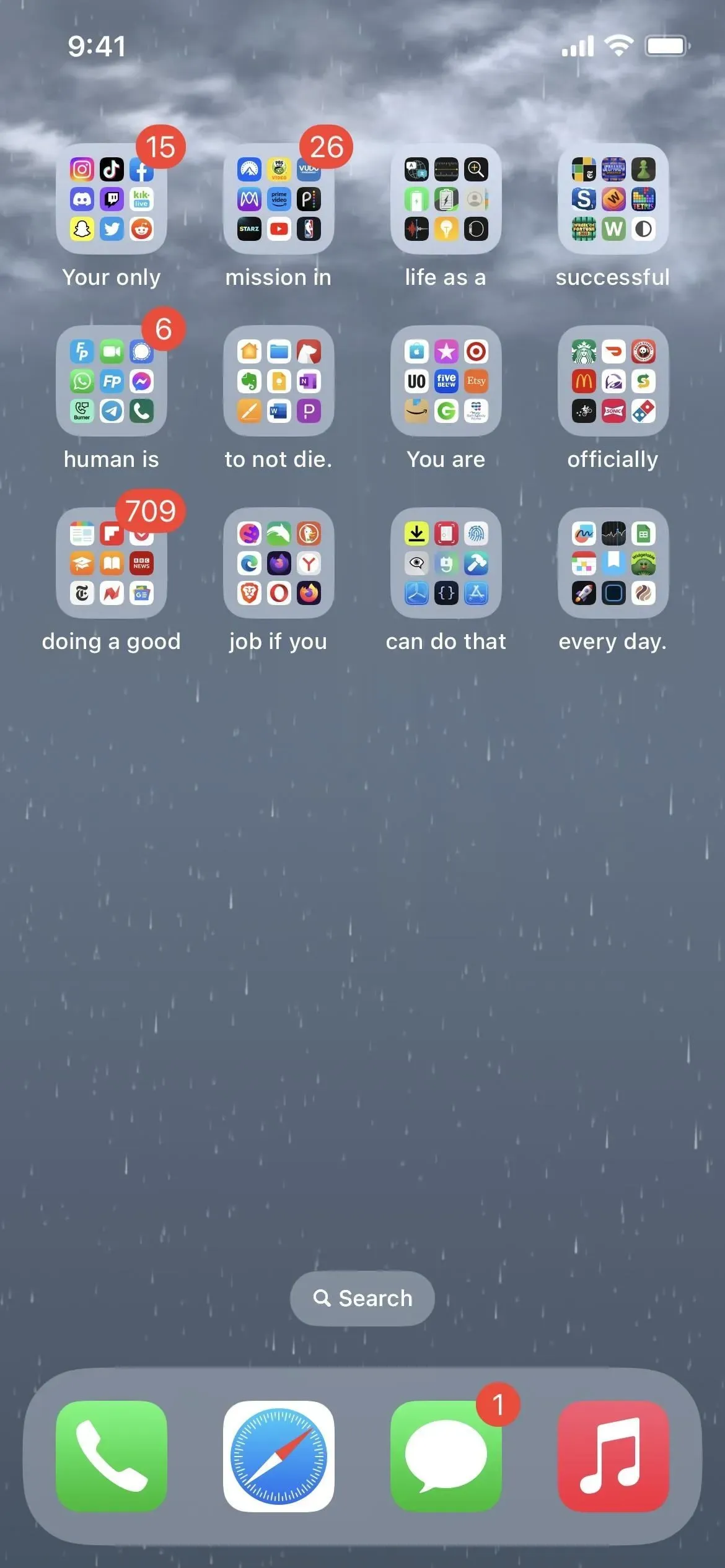
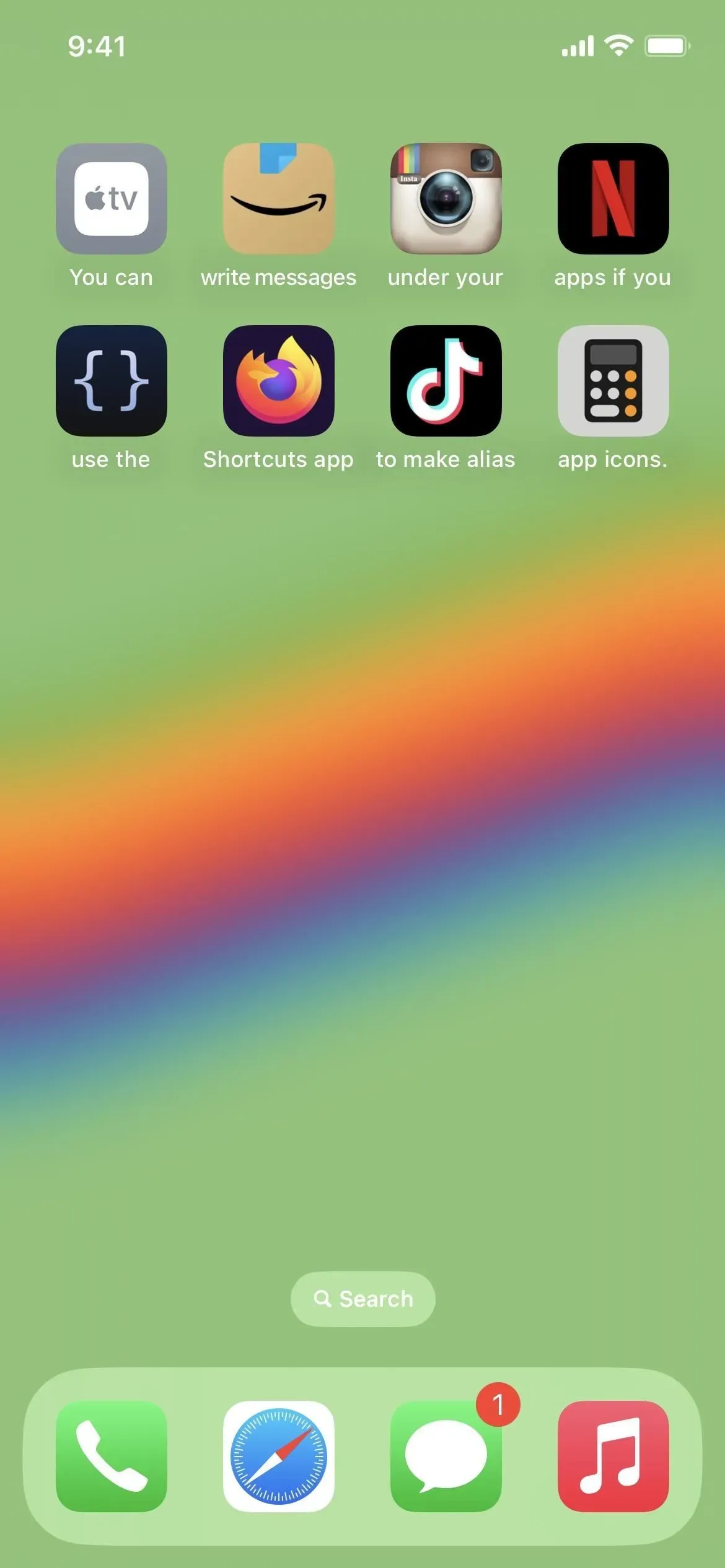
4. Atsikratykite aplankų pavadinimų
Jei norite švaresnio pagrindinio ekrano, galite pašalinti visus aplankų pavadinimus ir identifikuoti kiekvieną aplanko piktogramą naudodami mažas piktogramas. Norėdami tai padaryti, naudokite pagrindinio ekrano rengyklę, tada pakeiskite kiekvieną aplanko pavadinimą į unikalų nematomą simbolį, pvz., tuščią vietą Brailio raštu (nukopijuokite turinį tarp toliau esančių skliaustų). Tai nepadės paprasčiausiai ištrinti aplanko pavadinimą.
[⠀] U+2800 Braille blank space
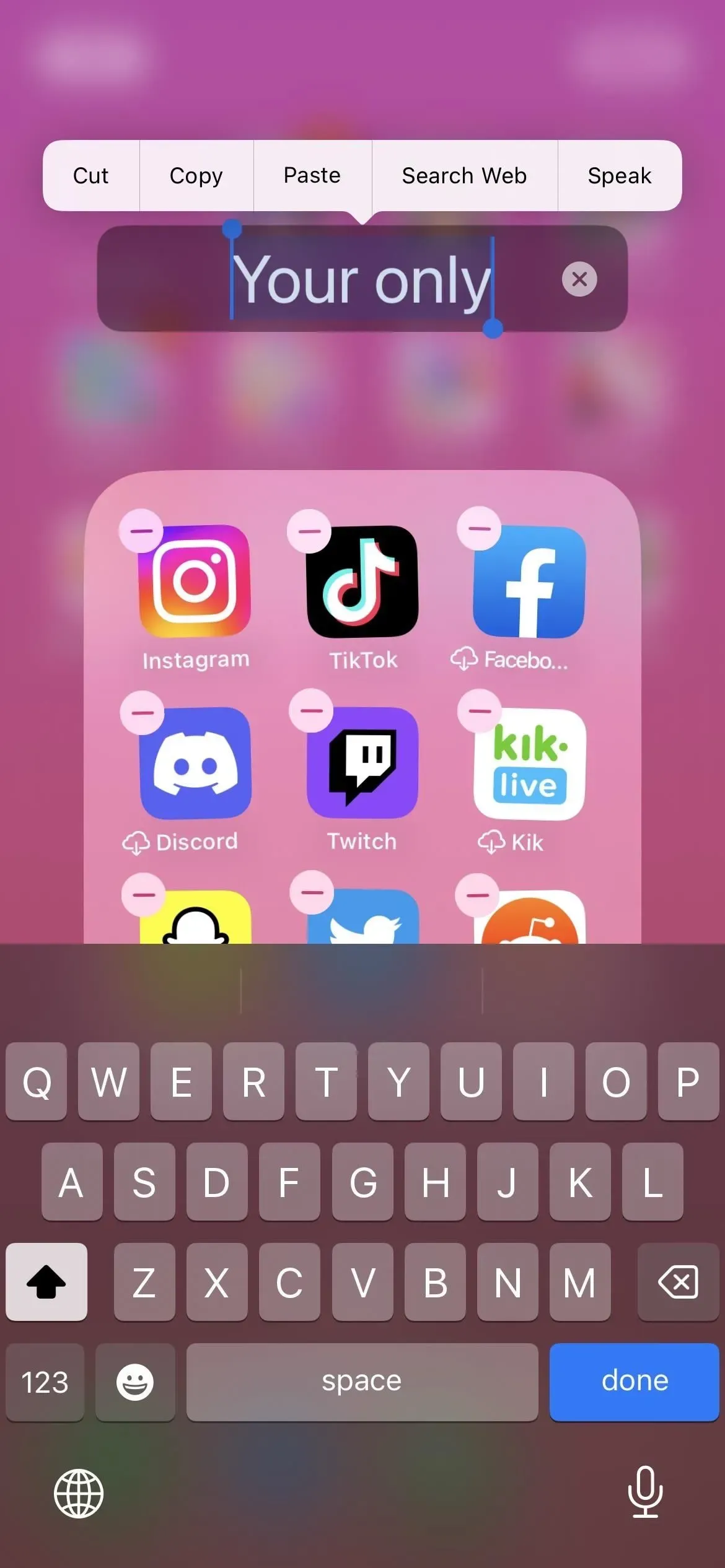
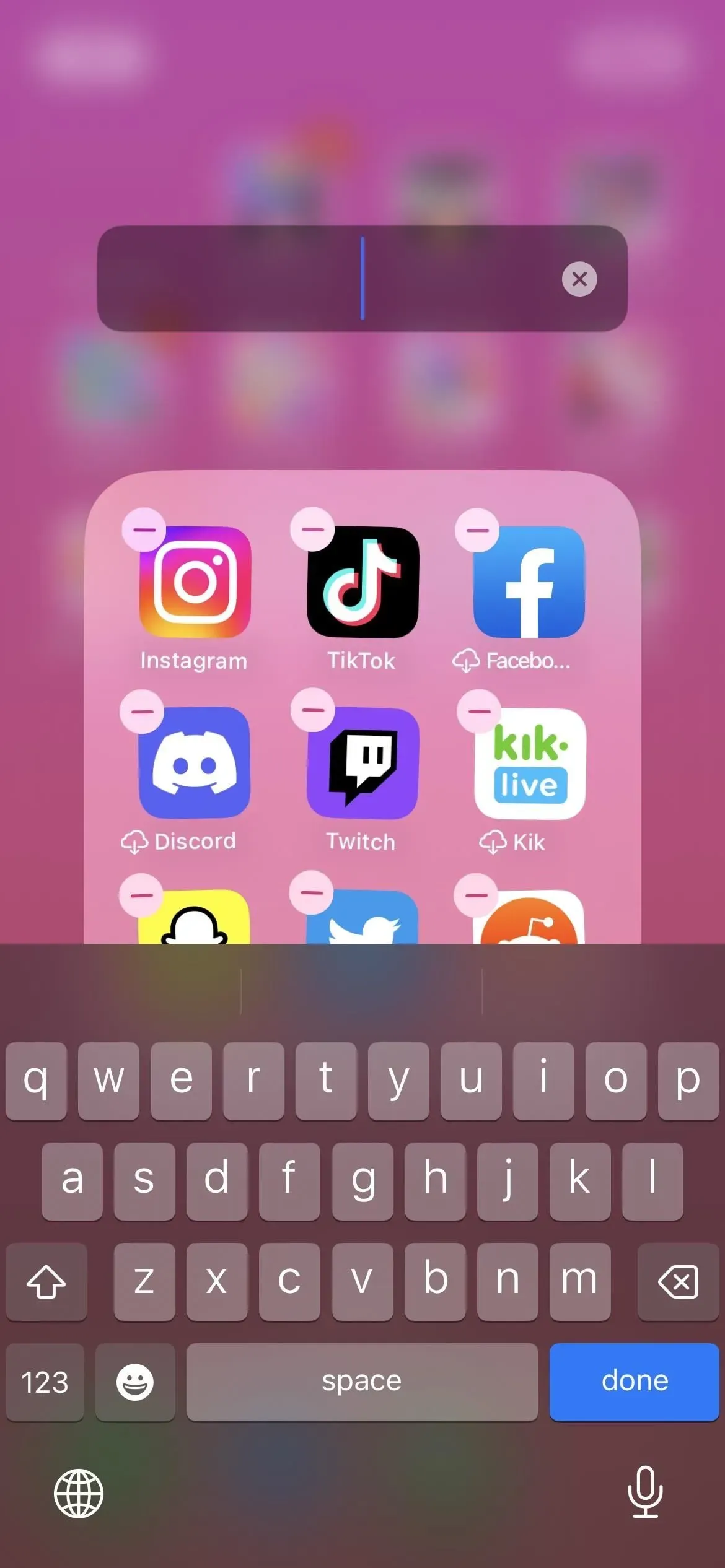
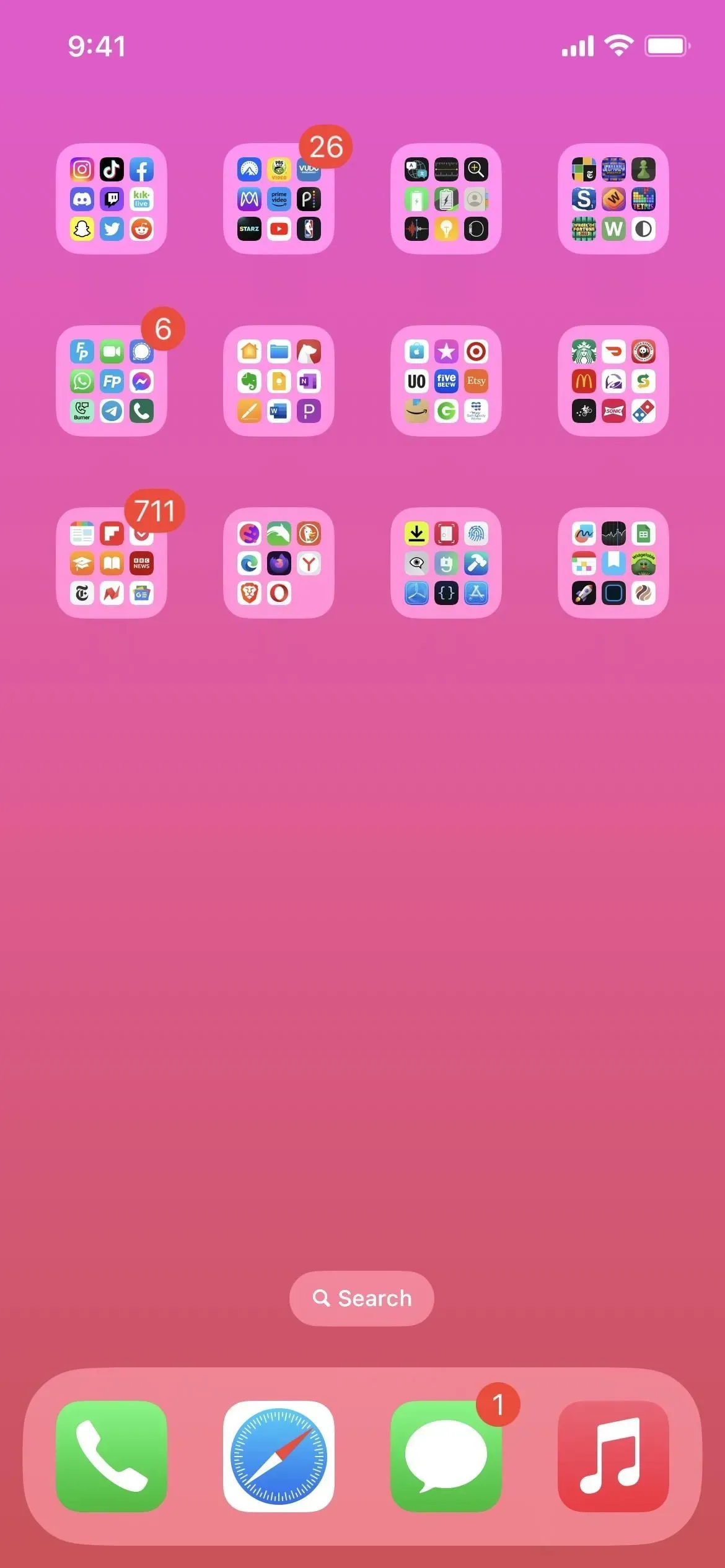
5. Atsikratykite programų pavadinimų
Nors tai nėra taip paprasta, kaip ištrinti visus aplankų pavadinimus, taip pat galite ištrinti kiekvieną programos pavadinimą iš pagrindinio ekrano. Kaip ir naudojant pasirinktines programų piktogramas, dabartines programų piktogramas turite pakeisti žymėmis iš sparčiųjų klavišų programos.
Pridėdami ją prie pagrindinio ekrano, naudokite numatytąją programos piktogramą, o ne tinkintą, tada vadovaukitės anksčiau pateiktais metodais, kad pagrindiniame ekrane sukurtumėte tinkintą programos piktogramą. Pašalinkite viską iš pavadinimo prieš paspausdami „Pridėti“. Nereikia unikalaus nematomo simbolio, kad jis būtų bevardis, skirtingai nei aplankų pavadinimai. Šios žymės taip pat bus paslėptos pačiame programų bibliotekos apačioje.

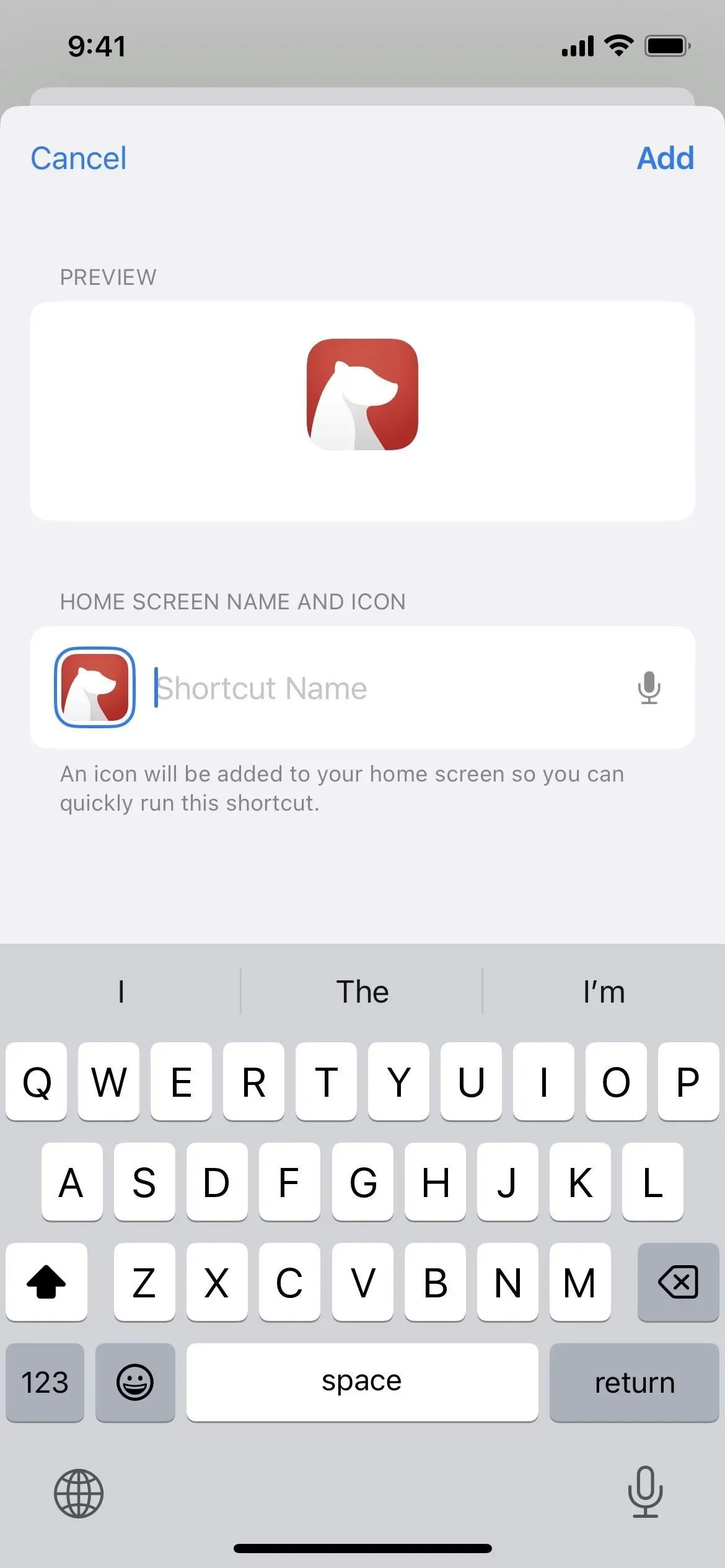
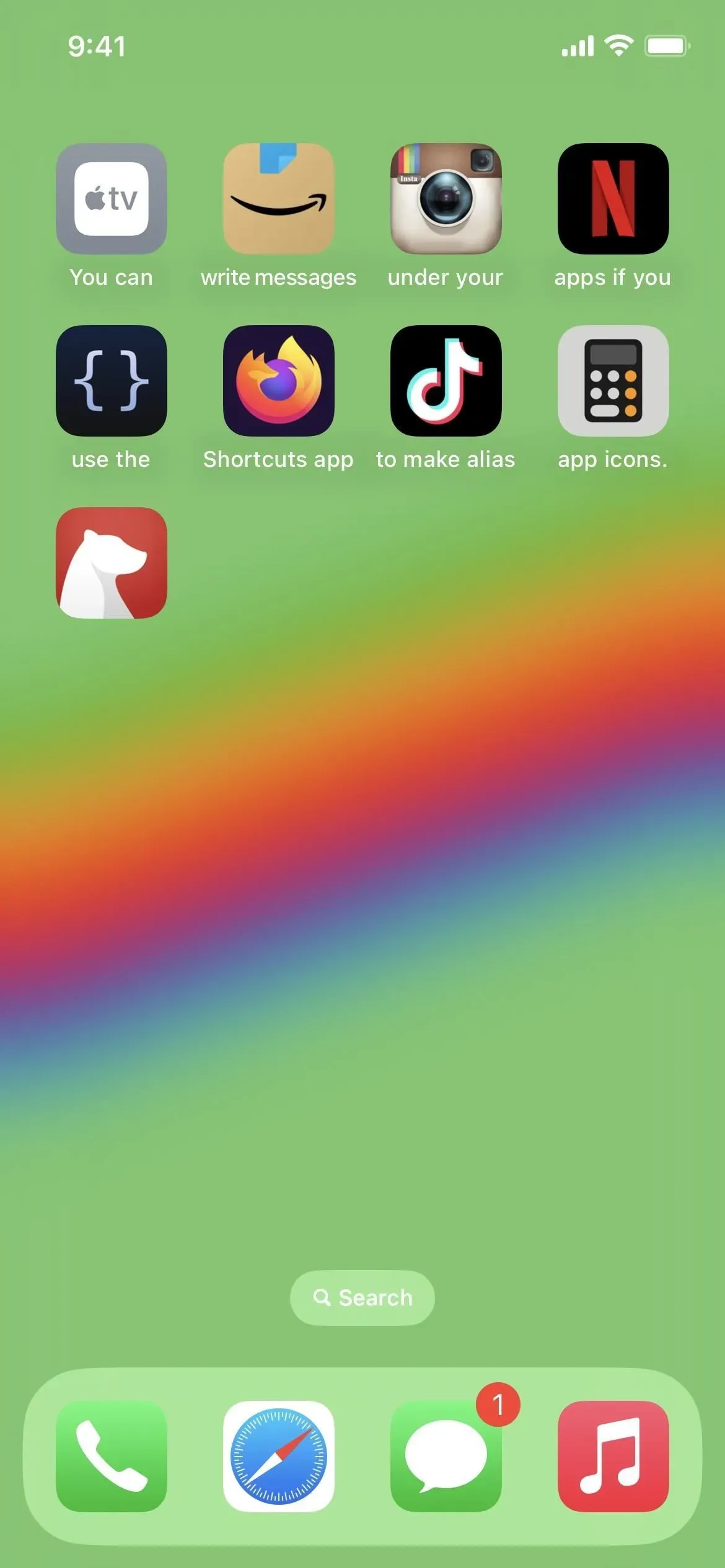
6. Sukurkite kontaktinius puslapius
„Apple“ teikia „Contacts“ valdiklį, kuris leidžia lengvai pasiekti iki šešių kontaktų „iPhone“ pagrindiniame ekrane, tačiau jis užima daug vietos. Viename pagrindinio ekrano puslapyje vienu metu gali būti rodomi devyni kontaktai, naudojantys du skirtingus valdiklių dydžius. Vėlgi, spartieji klavišai gali būti naudingi geresniam kontaktų puslapiui, kurį visada galite paslėpti arba neslėpti.
Nors ir neturėsite kontaktų nuotraukų, galite naudoti du sparčiųjų klavišų valdiklius, kad padidintumėte kontaktų skaičių viename pagrindinio ekrano puslapyje iki 12. Vietoj to sukurkite kiekvieno kontakto nuorodą ir įkelkite ją į pagrindinį ekraną kartu su unikaliu kiekvieno atvaizdu. Naudodami šį metodą, kiekviename pagrindinio ekrano puslapyje galite talpinti iki 24 kontaktų ir netgi paslėpti jų tapatybes, jei tiesiog norite naudoti jų nuotraukas, o ne vardus.
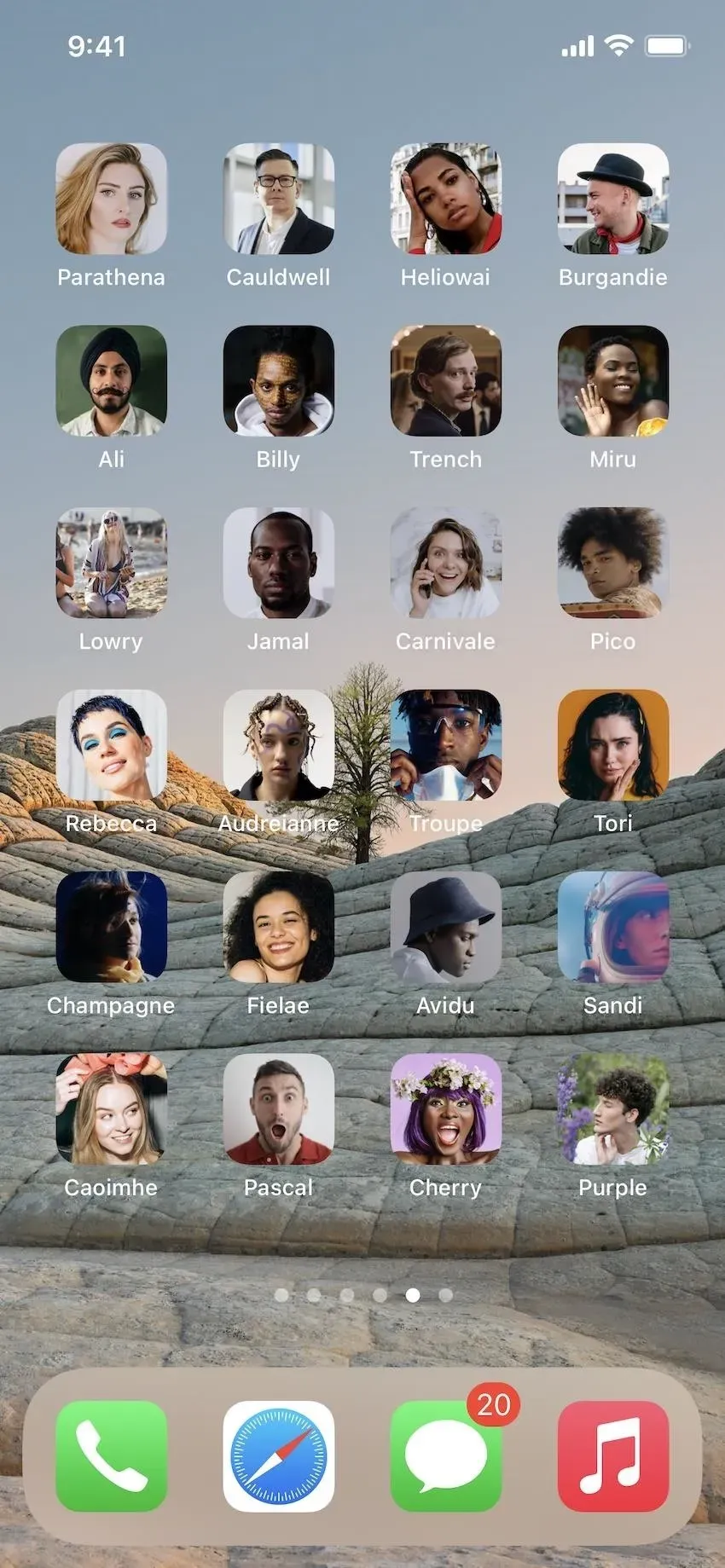
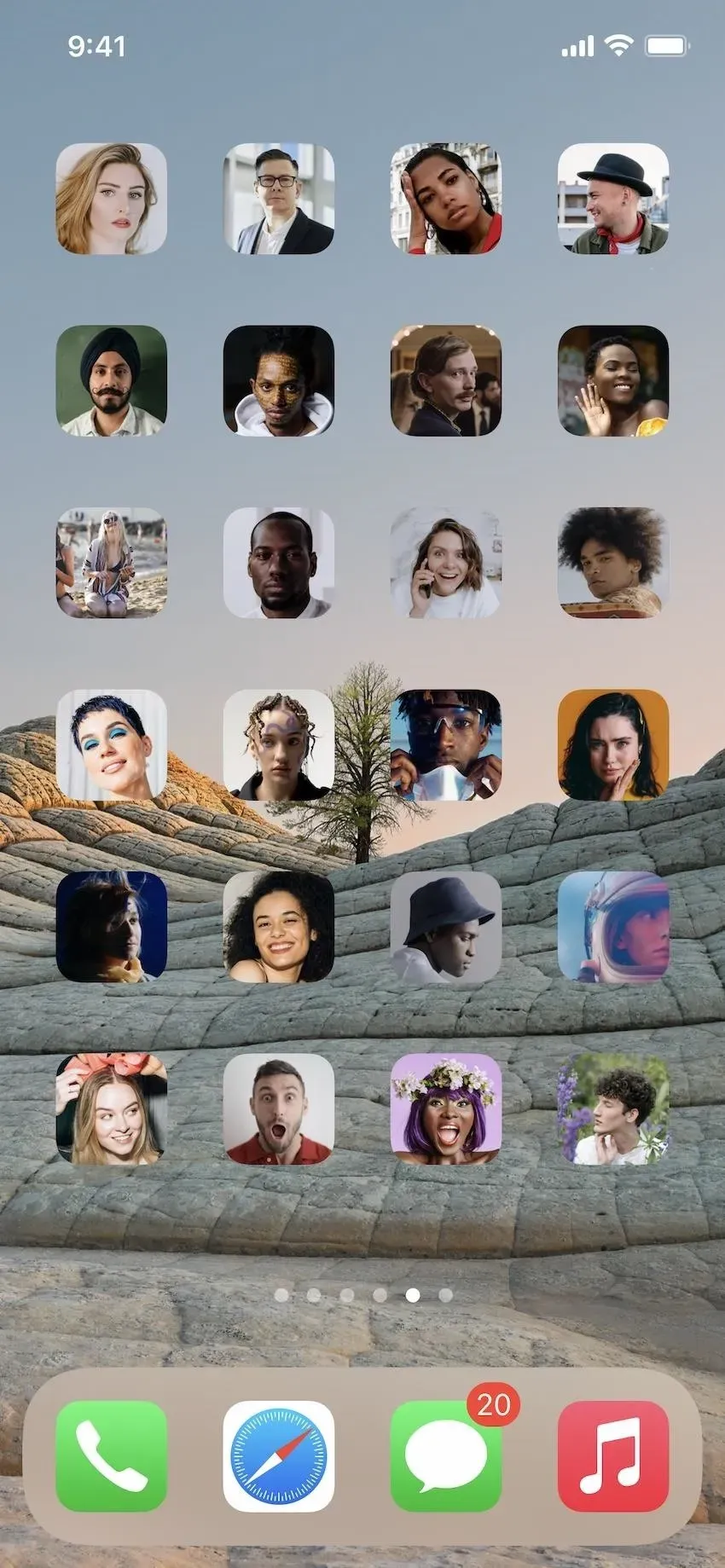



Parašykite komentarą